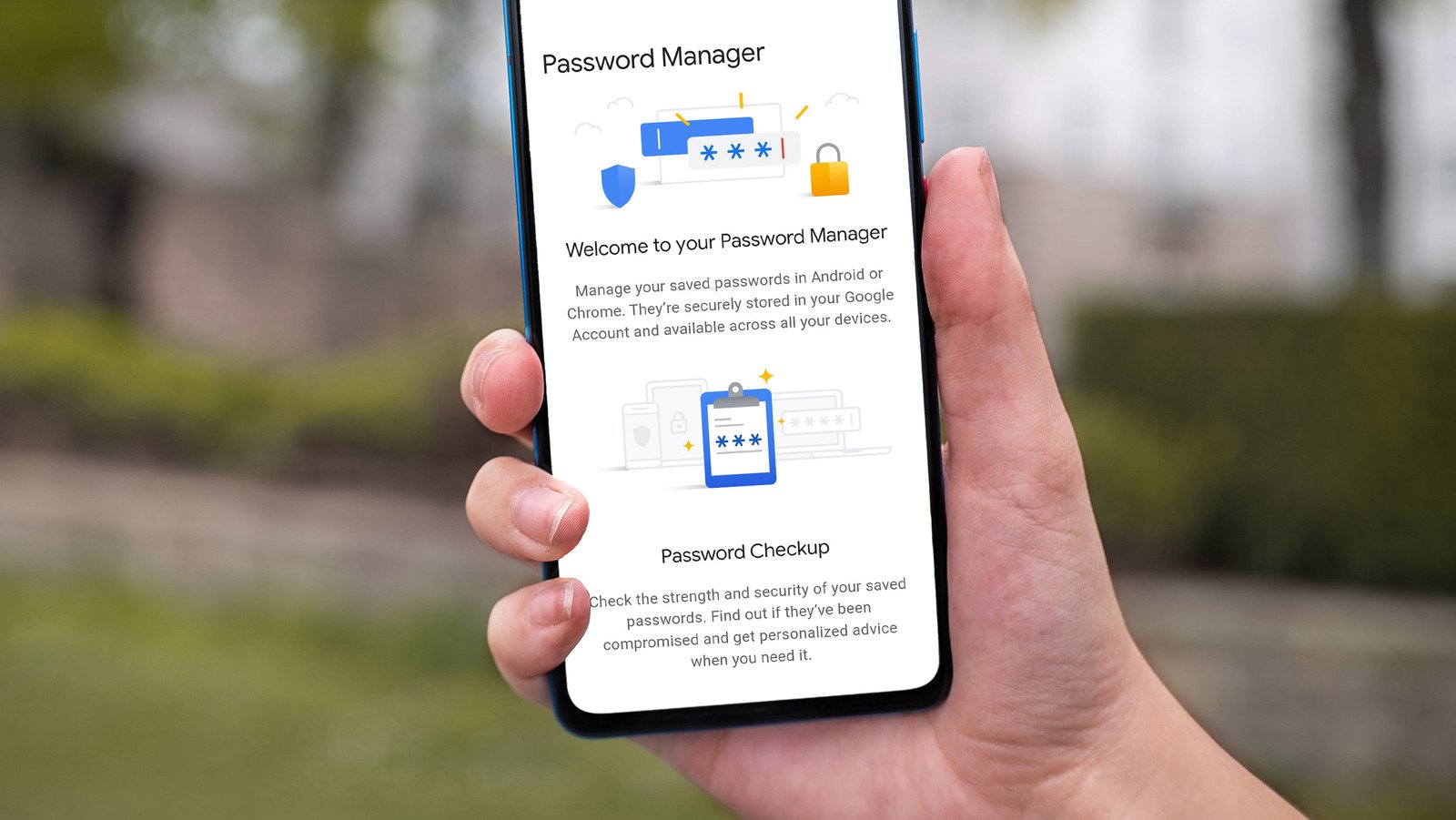¿Tiene algún problema con el autocompletado de Google que no funciona en Android? ¿Buscas soluciones para este problema pero no sabes cómo? Si has respondido que sí, entonces te tengo. Esto puede resultar frustrante, ¿verdad?
Todos conocemos la función Autocompletar contraseña, que permite a los usuarios iniciar sesión en cualquiera de sus aplicaciones o sitios web con un solo clic. Significa que no es necesario que ingrese sus datos de inicio de sesión cada vez. Pero, lamentablemente, a veces las cosas salen mal y esta función no funciona.
Entonces, si estás intentando solucionarlo, consulta este blog. Lo guiaré con formas efectivas de corregir que el autocompletado de contraseñas no funcione en teléfonos Android/Samsung.
¿Por qué el autocompletar del Administrador de contraseñas no funciona en Android?
Bueno, puede haber algunas razones por las que la función Autocompletar de Google no funciona en tu teléfono.
Ellos son:
- La función Autocompletar no está habilitada
- Navegador incompatible
- Ejecutándose en una versión desactualizada de la aplicación de Google
- El software del dispositivo no está actualizado.
Estas son algunas de las causas detrás del problema que puedes identificar y resolver, pero también puede haber otras.
Cómo arreglar el autocompletar de contraseña de Android que no funciona: mejores soluciones
Ahora es el momento de analizar todas las posibles soluciones para que Google Autofill no funcione en Android o Google Autofill no funcione en el problema de Samsung.
Así que leamos más.
Método 1: verificar y habilitar el Administrador de contraseñas de Google
Como le dije anteriormente, si no ha habilitado la función, no podrá aprovecharla. Por lo tanto, debes verificar y habilitar el Administrador de contraseñas de Google en tu teléfono Android.
Aquí se explica cómo hacerlo:
- Primero, inicie Configuración en su teléfono
- Ahora, baja a Contraseñas y cuentas.
- Aquí, marque y habilite la opción debajo de Proveedores adicionales
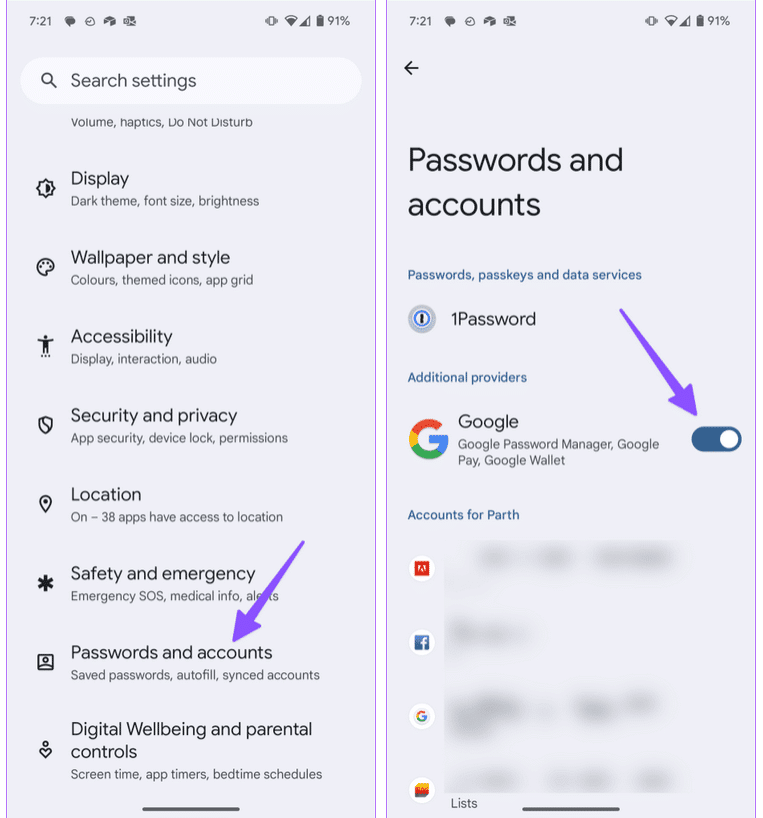
Al hacer esto, se activarán los servicios Google Password Manager, Google Wallet y Google Pay en su dispositivo. Significa que de ahora en adelante, cada vez que visite cualquier aplicación para iniciar sesión, le pedirá que complete automáticamente la contraseña.
Método 2: forzar el reinicio de su teléfono Android/Samsung
Lo siguiente que debes hacer es reiniciar tu dispositivo una vez. No importa qué dispositivo esté utilizando, simplemente reinicie. Esto tiene el poder de resolver varios errores que ocurren en su teléfono.
Simplemente mantenga presionado el botón de Encendido a menos que aparezca el menú Apagar. Desde allí, elija la opción Reiniciar y luego espere a menos que su dispositivo esté encendido.

Método 3: borrar la caché del administrador de contraseñas
Si el problema continúa, se le sugiere eliminar el caché del administrador de contraseñas de Google. Hacer esto ayudará a los usuarios a utilizar la función sin problemas y sin más problemas.
Siga los siguientes pasos:
- Primero, mantenga presionada la aplicación de administración de contraseñas para abrir el menú Información
- Ahora, haga clic en la opción Forzar detención
- Después de eso, vaya a Almacenamiento y caché > Aquí haga clic en la opción Borrar caché
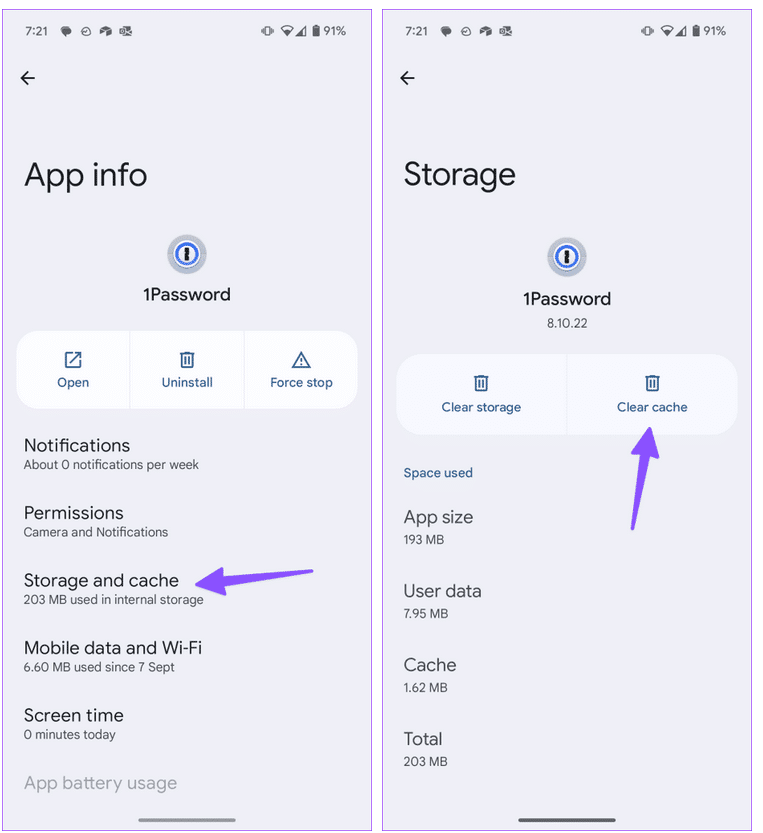
Método 4: no olvides crear entradas
Si el Autocompletar del Administrador de contraseñas no funciona en Android, debe verificar si ha creado las entradas o no. La creación manual de entradas requiere agregar el nombre del servicio adecuado o la aplicación.
También se sugiere no utilizar nombres sugeridos cuando utilice el administrador de contraseñas para su uso.
Método 5: verificar y actualizar el software de Android
La posibilidad del problema puede deberse a que el software de su teléfono se esté ejecutando en la versión anterior. Un sistema operativo desactualizado puede crear muchos problemas e impedirle acceder a varias funciones.
Por lo tanto, debe verificar y, si se requiere alguna actualización, hacerlo lo antes posible para evitar cualquier tipo de error o falla técnica.
Siga los siguientes pasos:
- Primero, vaya a Configuración > Actualización del sistema o Acerca del teléfono
- Aquí, haga clic en la opción Buscar actualizaciones
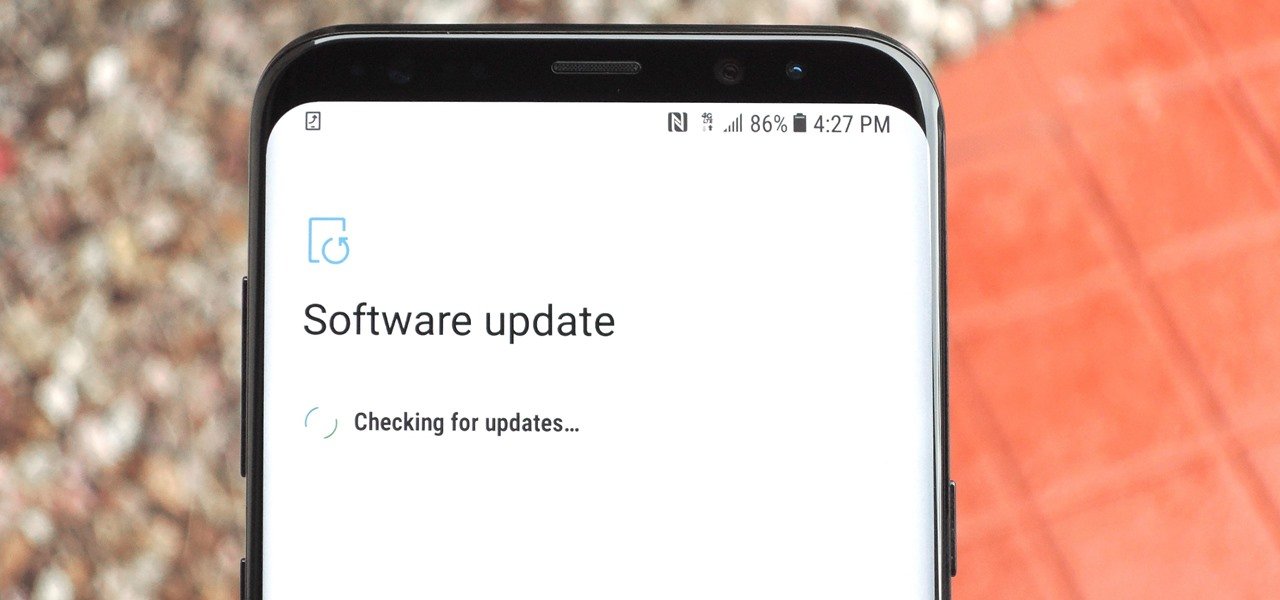
- Si hay alguna actualización disponible, continúe y descargue la última actualización en su teléfono.
Una vez hecho esto, su dispositivo se reiniciará y luego verificará si la función de autocompletar contraseña está funcionando o no.
Método 6: elija su administrador de contraseñas favorito
Lo mejor de todo es el administrador de contraseñas de Google, pero algunos usuarios aún prueban aplicaciones de terceros para autocompletar como 1Password, Dashlane , LastPass, etc. Si está utilizando alguna de las aplicaciones de aquí, debe configurarla como predeterminada en su teléfono.
Aquí se explica cómo hacerlo:
- Primero, dirígete a Configuración > Contraseñas y Cuentas en tu teléfono
- Ahora, abre Contraseñas, claves de acceso y datos.
- Luego, vaya al administrador de contraseñas, haga clic en el botón
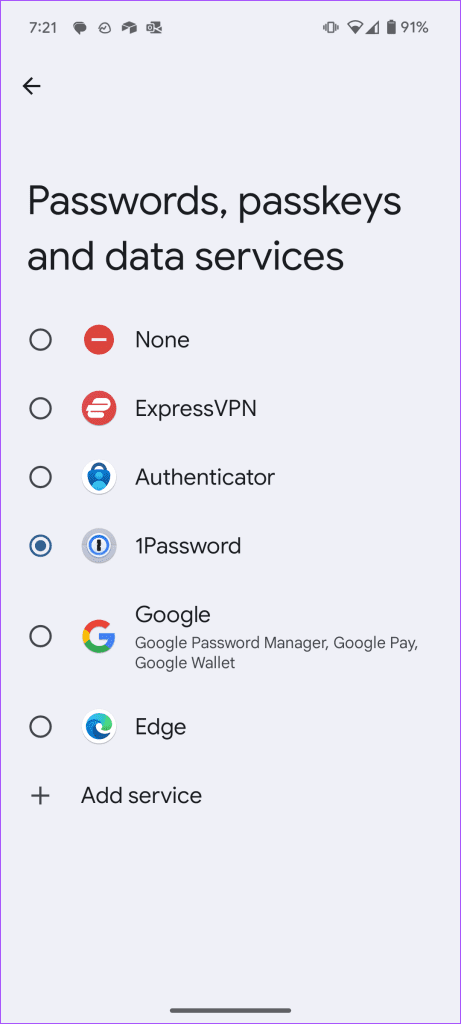
Eso es todo
Método 7: salir de las aplicaciones Beta
Muchos usuarios utilizan la versión beta de la aplicación y, de ser así, esto puede crearle problemas. La mayoría de las veces, la contraseña de autocompletar está deshabilitada en las aplicaciones beta por parte del desarrollador.
Puede abrir Google Play Store y verificar los detalles en la información de la aplicación. Deberías salir de las aplicaciones beta y esperar una versión estable.
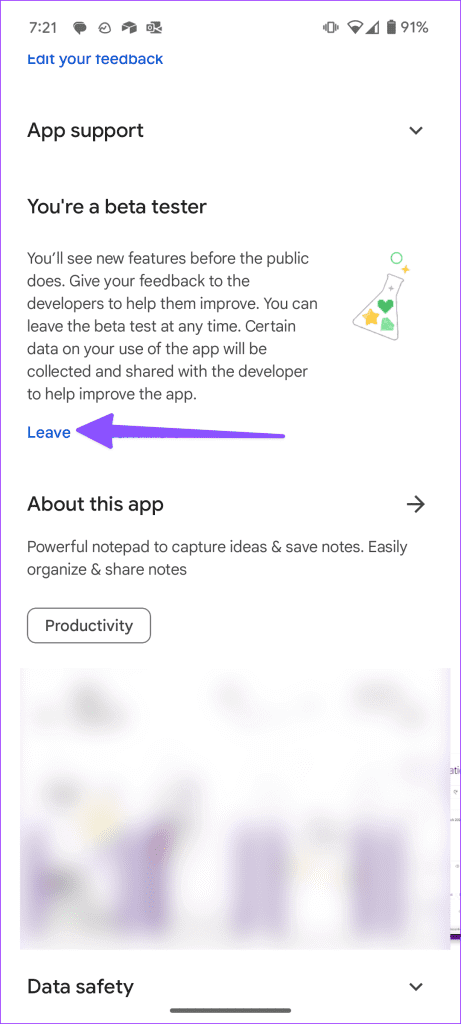
Método 8: iniciar el dispositivo en modo seguro
Si hay alguna aplicación de terceros que crea un problema para que usted use la función, entonces el modo seguro puede ayudarlo. Iniciar el dispositivo en modo seguro puede ayudar a identificar la aplicación culpable y solucionar el problema.
Siga los pasos a continuación para ingresar al modo seguro:
- Primero, mantenga presionado el botón de Encendido a menos que aparezca el menú Apagar
- Ahora, haga clic y mantenga presionado el ícono de Apagar a veces a menos que aparezca el ícono de Modo seguro en la esquina inferior de la pantalla.
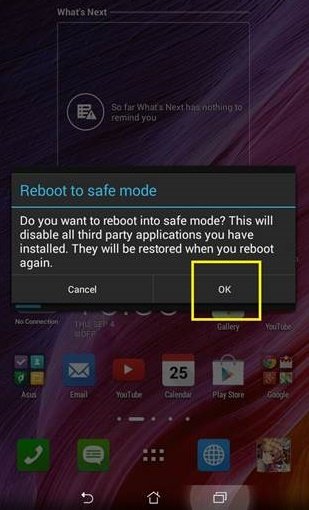
Método 9: verifique y habilite la función Autocompletar en aplicaciones de terceros
Si está utilizando un administrador de contraseñas de autocompletar de terceros, asegúrese de haberlo habilitado en Configuración. De lo contrario, asegúrese de hacerlo, de lo contrario la aplicación no funcionará para usted.
Aquí hay un ejemplo de la aplicación 1Password para habilitar el autocompletar:
- Primero, inicia 1Password en tu teléfono Android
- Ahora, haga clic en el ícono de Perfil y abra Configuración
- Aquí, elija Autocompletar y luego habilítelo
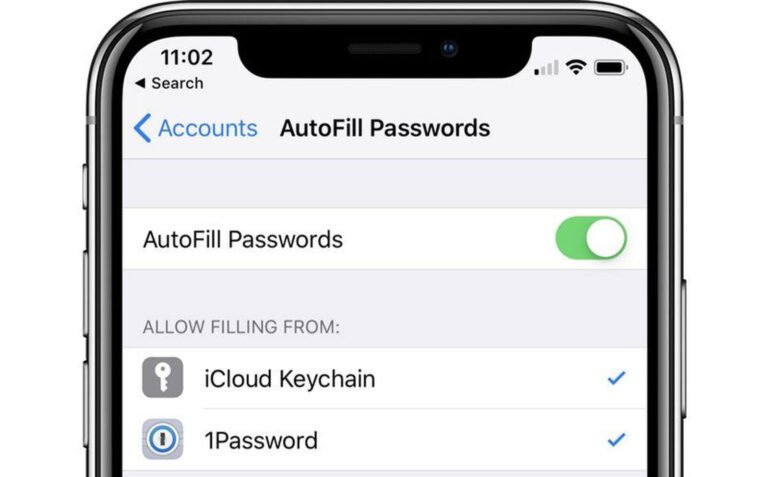
Eso es todo. Recuerde, la configuración de contraseña de autocompletar en aplicaciones de terceros puede variar de una aplicación a otra.
Conclusión
Finalmente hemos llegado al final de este blog y espero que lo hayas disfrutado. En este artículo, analicé varias formas de corregir que el autocompletado de contraseñas no funcione en teléfonos Android o Samsung. Si utiliza alguna aplicación de terceros, asegúrese de habilitarla o utilizar la función incorporada.
Además, si tiene alguna sugerencia o consulta, déjela en la sección de comentarios a continuación.
Sophia Louis is a professional blogger and SEO expert. Loves to write blogs & articles related to Android & iOS Phones. She is the founder of es.android-ios-data-recovery.com and always looks forward to solve issues related to Android & iOS devices